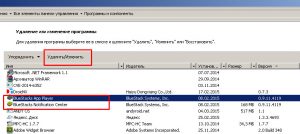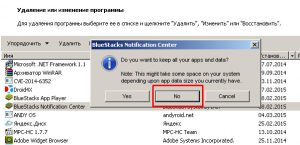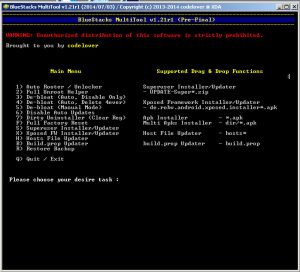Описание
BlueStacks – эмулятор Android для платформ Windows и MacOS, который сегодня является одним из наиболее популярных в своем сегменте. Данные статистики систематически показывают увеличение количества пользователей, которые отдали предпочтение данному продукту. При этом вопрос, как удалить BlueStacks, также актуален, поскольку далеко не все пользователи эмулятора в равной степени понимают, что избавиться от программы – это не просто переместить ее ярлык и папки с дополнительными файлами в корзину.
Особенности эмулятора BlueStacks App Player
Практически каждый второй пользователь Android-устройств, который адаптировал Android-приложения под работу на ПК, подтвердит, что лучшим эмулятором для выполнения данной задачи является BlueStacks. Утилита завоевала популярность у широкой аудитории пользователей за счет удобного меню, качественно реализованной синхронизации и стабильности в работе.
Кроме того, эмулятор способен запустить 95% игр и приложений из Google Play. Установка при этом проходит по тому же принципу, что и на вашем телефоне или планшете. Заходите в магазин, выбираете игру или программу и нажимаете «Установить». Дождавшись окончания инсталляции, запускаете приложение с ярлыка, который был создан на домашнем экране. Подробнее тема освещена в статье «BlueStacks»
Удаление эмулятора на Windows 7, 8, 10
Эмулятор работает практически на всех современных версиях операционной системы Windows. При этом, чтобы правильно удалить BlueStacks с компьютера Windows 7, 8 или 10, достаточно знать основополагающий принцип, по которому деинсталлируется софт. На практике принцип работы вышеупомянутых операционных систем идентичен. Значит, вам не составит труда удалить любую программу, включая эмулятор.
Через панель управления
Практически любую установленную утилиту можно снести в Windows с помощью «Панели управления», в частности, в разделе «Программы и компоненты». Таким способом вы сможете произвести удаление BlueStacks на Windows 10 и с легкостью воспользоваться этой же методикой на седьмой версии ОС:
- Нажмите на компьютере кнопку «Пуск» и перейдите в раздел «Панель управления».
- В таблице выберите раздел «Программы и компоненты».
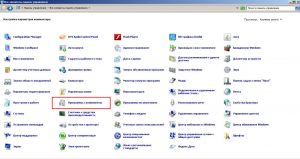
- В появившемся перечне укажите приложение, которое нужно удалить.
Отметим, что эмулятор представлен в виде двух элементов в таблице – в виде самой программы и центра поддержки. Стирать их можно в любой последовательности. Однако, если вы желаете полностью деинсталлировать софт, будьте внимательны: после клика «Удалить» (кнопку хорошо видно на скриншоте) появится сообщение о том, что утилита может сохранить сделанные вами настройки. Для полного удаления лучше отказаться от данного предложения, нажав No.
Именно таким образом проводится полная деинсталляция как эмулятора, так и любых программ, которые ранее были установлены на ПК.
Очистка реестра
Решив удалить приложение BlueStacks по вышеописанной схеме или с помощью какой-либо дополнительной утилиты, обратите внимание на записи в реестре. Даже после стирания программы ее следы остаются, ложась мертвым грузом на систему.
Если вы хотите сэкономить время на очистке реестра, рекомендуем скачать BSMultiTool. Благодаря этой утилите вы проведете качественную чистку реестра всего за несколько минут. Для этого нужно:
- Установить софт, запустить его и выбрать седьмой пункт, отвечающий за удаление.
- Ввести цифру 7 и нажать Enter.
- Согласиться с процессом, введя в контекстное меню букву Y.
- Подождать окончания процесса удаления программы.
- Как только задача будет выполнена, ввести в меню букву Q, что означает выход.
Удаление остатков программы из файловых директорий
Если вы просто переместите папки программы в корзину, обязательно придется решать вопрос, как удалить BlueStacks с компьютера, если не удаляется. Выполняйте деинсталляцию софта по вышеизложенной схеме. Только так вы добьетесь желаемого результата.
При этом отметим: даже после удаления из панели управления и чистки реестра, эмулятор оставляет после себя некоторые папки, которые были созданы в процессе его установки. От них следует тоже избавиться. Для этого вы можете использовать Total Commander. о Необходимые нам папки стандартно находятся в директориях:
- C:/Program Files/BlueStacks;
- C:/Program Data/BlueStacks;
- C:/ProgramData/BlueStacks/Setup;
- C:/Users/имя_пользователя/AppDataLocal/Bluestacks.
До некоторых из них вы не сможете добраться, пока не включите параметр «Показывать скрытые файлы».
Профилактика работоспособности Windows
Старайтесь при удалении любых программ очищать весь свой компьютер. Это позволит сохранить его высокие показатели работоспособности на протяжении длительного времени. Систематически проверяйте реестр, основные пути расположения файлов и директории, которые создаются программами. Помните, что работоспособность вашего ПК зависит от того, насколько ответственно вы подходите к процессу эксплуатации.
Удаление программ с помощью Soft Organizer
Существует множество программ для Windows, которые позволяют быстро и качественно удалить любое приложение и все его записи с ПК. Отличным примером является Soft Organizer. При использовании этой утилиты процесс займет минуты.
При этом основным преимуществом Soft Organizer является возможность полностью стирать следы снесенных приложений. Достаточно выбрать программу из имеющейся таблицы и нажать «Удалить».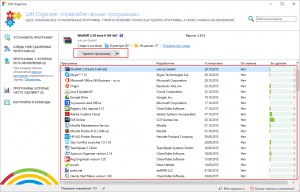
Деинсталляция BlueStacks
Soft Organizer адаптирован под работу на различных версиях ОС. Таким образом, вы сможете удалить BlueStacks полностью с компьютера с Windows 8, 7 и 10. Работа программы адаптирована под обычного пользователя. Поэтому произвести качественное удаление софта сможет юзер без специальных навыков.
Удаление следов утилит
Soft Organizer отлично справляется с чисткой реестра и удалением папок различных программ, которые ранее были деинсталлированы. Чтобы воспользоваться данной функцией, достаточно открыть приложение и перейти в раздел «Следы уже удаленных программ». Здесь вы активируете встроенную утилиту, которая быстро проанализирует жесткие диски на предмет наличия остатков эмулятора или любого другого приложения.
Удаление Notification Center
Ранее уже было отмечено, что при удалении эмулятора посредством панели управления вы сталкиваетесь сразу с двумя так называемыми ответвлениями программы: Bluestacks Apps Player и Bluestacks Notification Center. Первая – это сам софт, а вот что это за программа Bluestacks Notification Center, знают далеко не все пользователи. Фактически это центр уведомлений, который помогает обновлять программу, информирует об ошибках и осуществляет полноценную поддержку пользователей при настройке. Удалить эту утилиту следует обязательно, иначе не получится полностью почистить реестр и директории программы. На это потребуются секунды.